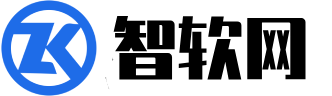如果你拥有兼容的 Galaxy 设备,就可以通过 Samsung DeX 在连接的显示器上获得类似桌面的体验。过去你也可以在 PC 上使用 DeX,但三星在之前的 One UI 版本中取消了对 PC 端 DeX 的支持。幸运的是,最新的 One UI 8 版本让你又能在 PC 上使用 Samsung DeX,不过需要借助第三方工具来实现。

此前,三星为 macOS 和 Windows 推出的“DeX for PC”应用,允许你在电脑上启动一个独立的 DeX 窗口,轻松访问 Galaxy 设备上的应用和文件。


然而,随着 One UI 7 的发布,三星停止了该应用的支持,转而推荐用户使用微软的 Phone Link 服务。虽然 Phone Link 与 One UI 深度集成,可以镜像手机屏幕和应用,但它缺少专门的 DeX 桌面界面,这让部分用户感到不满意。
在 One UI 8 中,三星用基于 Android 原生桌面模式的新版本取代了传统的 DeX。虽然这个新 DeX 还有一些不足,但相比原版,它有一个关键优势:可以运行在任何虚拟显示器上。
正是这一新功能使我们能够再次在 PC 上使用 DeX,无论 PC 是运行 macOS、Windows 还是 Linux。借助一个名为 scrcpy 的开源工具,你可以将 Galaxy 设备的虚拟显示器镜像到电脑上。这样,PC 上就会打开一个新窗口,显示完整的 DeX 界面,你可以用键盘和鼠标进行操作,分享剪贴板内容,捕获音频等。

在开始之前,需要注意的是,这种方法只适用于运行 One UI 8 及以上版本的 Galaxy 设备,因为较旧版本不支持在虚拟显示器上显示 DeX。同时,这种方法无法在谷歌 Pixel 手机上使用,因为 Android 16 的桌面模式只有在连接物理外接显示器时才会启动。
如果你有兼容的设备,请按照以下步骤操作:
- 在电脑上设置 ADB。
- 在电脑上设置 scrcpy。
- 打开命令提示符或终端,运行以下命令:
scrcpy --new-display=1920x1080/284将“1920×1080/284”替换为你想要的分辨率和屏幕密度设置。